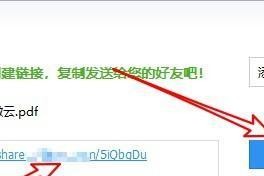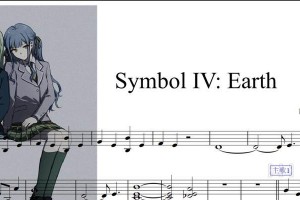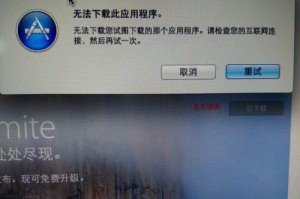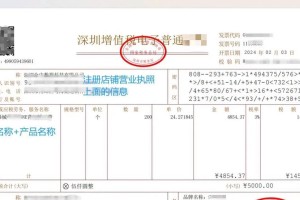在使用电脑的过程中,我们难免会遇到各种问题,尤其是老旧的XP系统往往出现性能下降、应用程序崩溃等情况。为了解决这些问题,我们可以选择线下重装XP系统。本文将详细介绍如何进行XP系统的重装,并提供了具体的步骤和注意事项,帮助大家轻松解决XP系统的问题,恢复电脑正常运行。

备份重要文件
在进行系统重装之前,首先要备份重要的文件和数据,避免丢失。可以使用U盘、外接硬盘或者云存储等方式将文件备份到安全的位置。
获取XP系统安装镜像文件
在开始重装之前,需要准备好XP系统的安装镜像文件。可以从官方渠道下载或者使用原装安装光盘进行安装。

制作启动盘
将下载好的XP系统安装镜像文件制作成启动盘,可以使用第三方工具如UltraISO等软件进行制作。制作完成后,将启动盘插入电脑并重启。
进入BIOS设置
在电脑重启过程中按下相应的按键进入BIOS设置界面。不同品牌的电脑进入BIOS的方式可能不同,一般来说是按下Del、F2或者F12键。
设置启动顺序
在BIOS设置界面中,找到“Boot”或者“启动”选项,并将启动顺序调整为从CD-ROM启动。确保XP安装光盘优先于硬盘。

保存设置并重启
保存BIOS设置,并退出BIOS界面。电脑将会自动重启,并开始从XP安装光盘启动。
选择安装方式
在重启后,系统会自动加载XP安装光盘。根据提示选择“安装XP系统”并按照向导进行安装。
格式化硬盘
在安装过程中,会有一个步骤是格式化硬盘。选择合适的分区格式化方式,并等待格式化完成。
系统文件拷贝
安装过程会自动进行系统文件的拷贝和安装,等待一段时间直至完成。
设定系统基本信息
安装完成后,根据提示进行系统基本信息的设定,如计算机名、网络设置等。
安装驱动程序
系统安装完成后,需要安装相应的硬件驱动程序,可以通过官方网站或者驱动程序光盘进行安装。
更新系统补丁
在安装驱动程序之后,及时更新系统补丁和安全补丁,确保系统的稳定和安全。
安装常用软件
根据个人需求,安装一些常用的软件和应用程序,如浏览器、办公软件等。
恢复个人数据和设置
将之前备份的个人文件和数据复制回电脑,并进行相应的设置恢复。
重装完成,享受新系统
经过以上步骤,XP系统的重装完成。现在您可以重新启动电脑,并享受一个干净、流畅的新系统了。
本文详细介绍了线下重装XP系统的步骤,从备份数据到恢复设置,为大家提供了全面的指导。通过正确操作和注意事项的遵循,我们可以轻松解决XP系统的问题,使电脑恢复正常运行。希望本文对大家有所帮助!